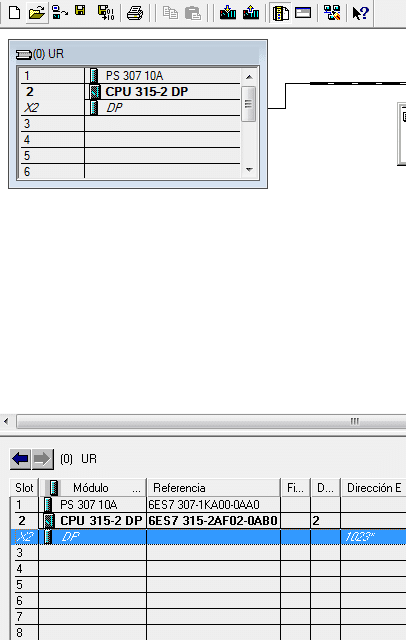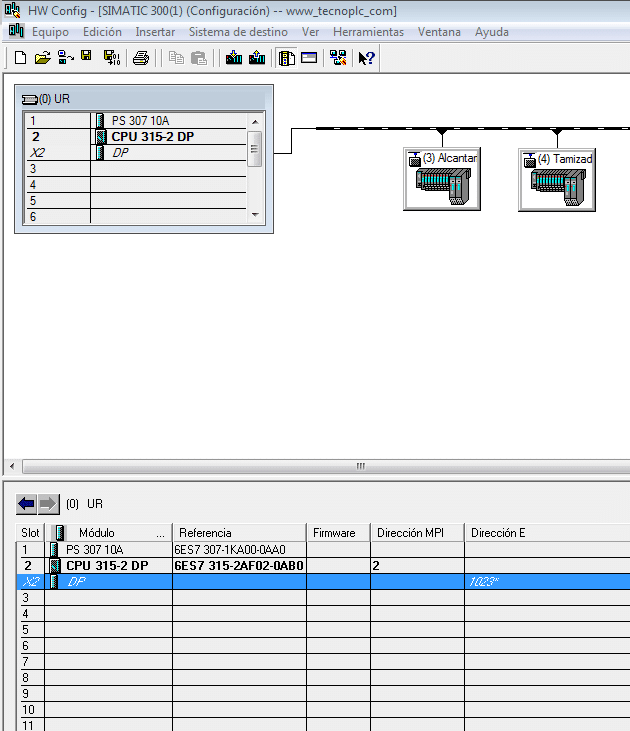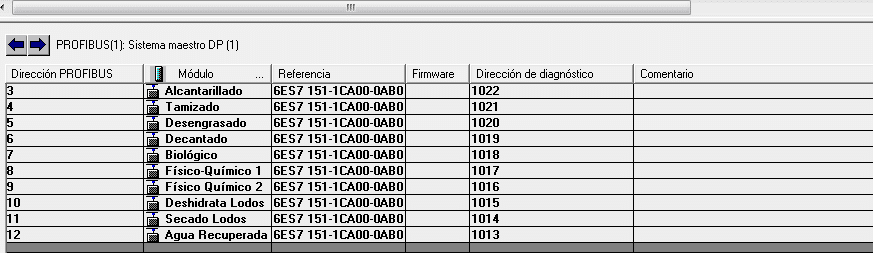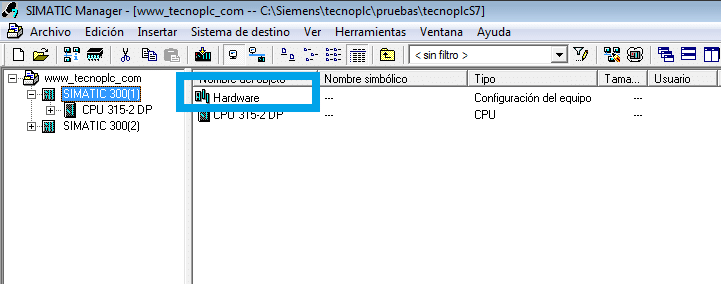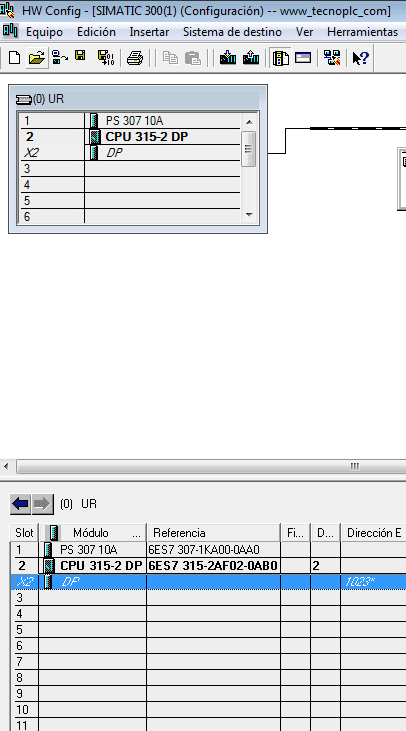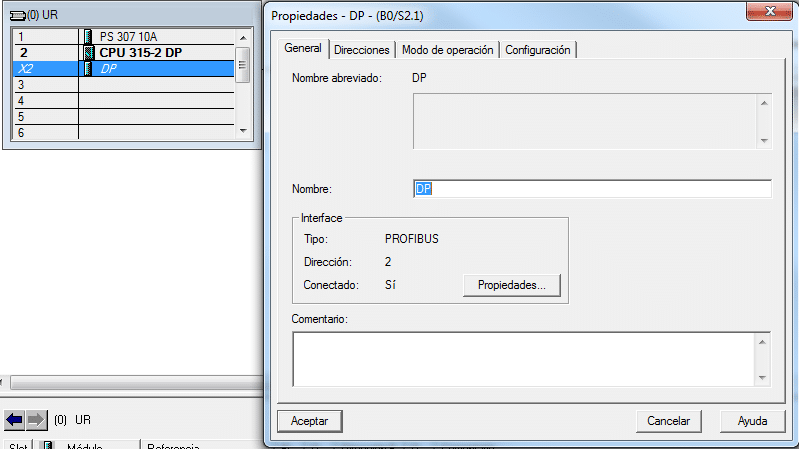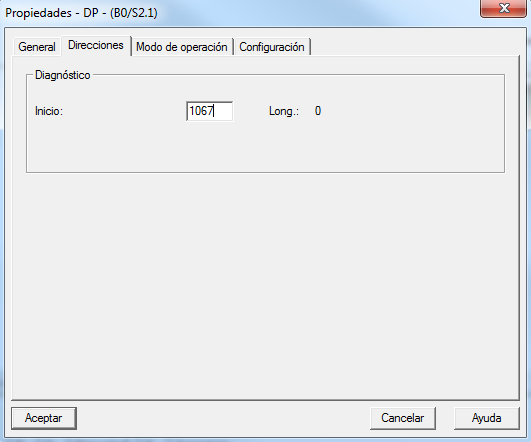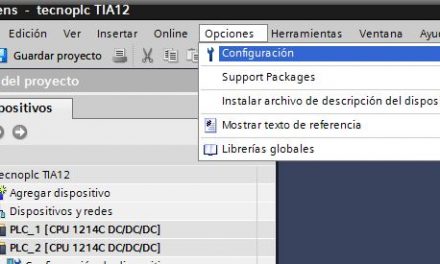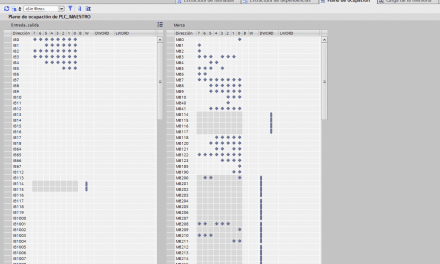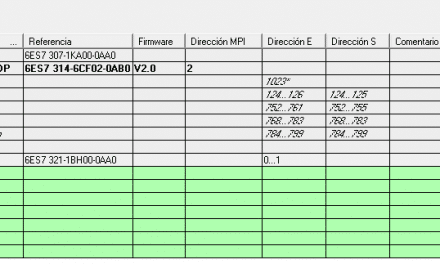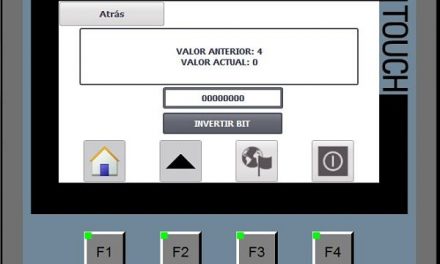Cómo cambiar dirección de diagnóstico de las estaciones profibus en la configuración Hardware de un proyecto, en Step 7. Cada estación maestro y esclavo tendrá su propia dirección que será diferente al resto.
¿Para qué queremos cambiar dirección de diagnóstico en un proyecto?
Para cada elemento del proyecto, el software Step 7 ordena cada elemento como un número. Este número es considerado como un número de diagnóstico de manera que, en cada momento el software puede reconocer si existe un error en cada elemento sabiendo si el error viene de un número o de otro.
Es decir, que cada número va asociado a un elemento Hardware. Cuando creamos el hardware en el proyecto de Step 7, la dirección de diagnóstico se crea automáticamente, siempre sin machacar las direcciones ya existentes.
Dónde cambiar dirección de diagnóstico en Step 7.
Las direcciones de diagnóstico en Step 7 las podemos visualizar en el apartado Hardware del proyecto. Para ello, en el árbol de proyecto, debemos seleccionar la CPU y desde ahí acceder al Hardware del proyecto.
A partir de aquí, dentro del Hardware, podemos ver las direcciones pinchando sobre cada elemento. En la tabla de abajo nos parece la dirección del elemento seleccionado.
Al ver esa dirección, podemos comparar con el resto de direcciones de los otros elementos, para comprobar que no coincida ninguna dirección. Ahora, para cambiar dirección de diagnóstico, debemos acceder al elemento en cuestión, con doble clic y nos aparecerá las opciones de éste.
Ahora, en la pestaña de “Direcciones” podremos observar la dirección que tiene actualmente este elemento Hardware. Pinchando sobre el campo de dirección podremos introducir el nuevo número de diagnóstico.
El número máximo de dirección de diagnóstico que podemos asignar a un elemento es el 1023. Si colocamos un número mayor de 1023, automáticamente volverá a su antiguo valor, es decir, que no nos dejará introducirlo.